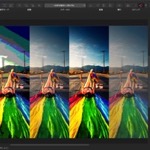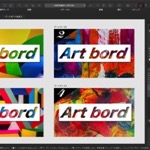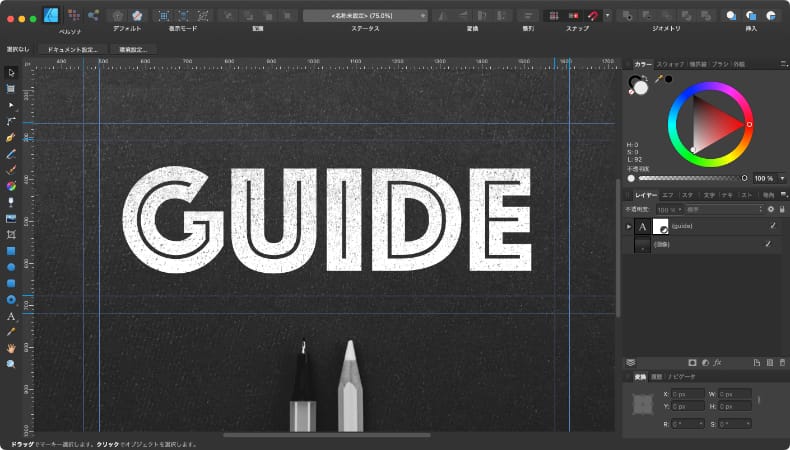
グラフィックデザイン
Affinity Designerのガイドの使い方
Mac版のAffinity Designerのルーラー、垂直・水平ガイド、列ガイド、マージンといったガイドの使い方ついて解説します。
使用バーション
- macOS Big Sur 11.1
- Affinity Designer 1.8.6
ガイドとは
ガイドとは、グリッドと同じようにレイアウトを調整するための基準です。
ルーラー、垂直・水平ガイド、列ガイド、マージンといったものがあり、それぞれ表示の有無を切り替えることができます。
グリッドと同じで、ガイドを表示させたまま画像を書き出しても、ガイドが書き出されることはありません。
ガイドの表示内容は、ガイドマネージャーを使って細かく調整することができます。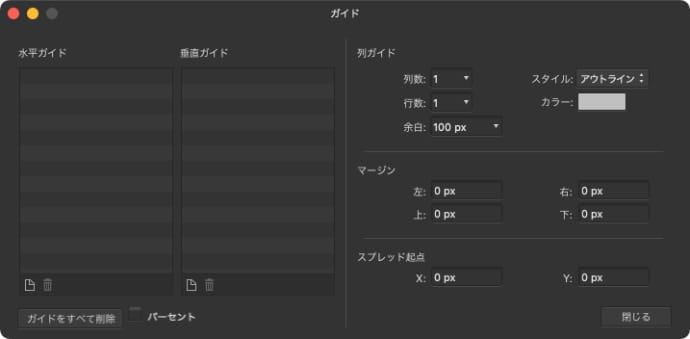
ガイドマネージャーは、メニューの表示から「ガイドマネージャー」をクリックすると表示されます。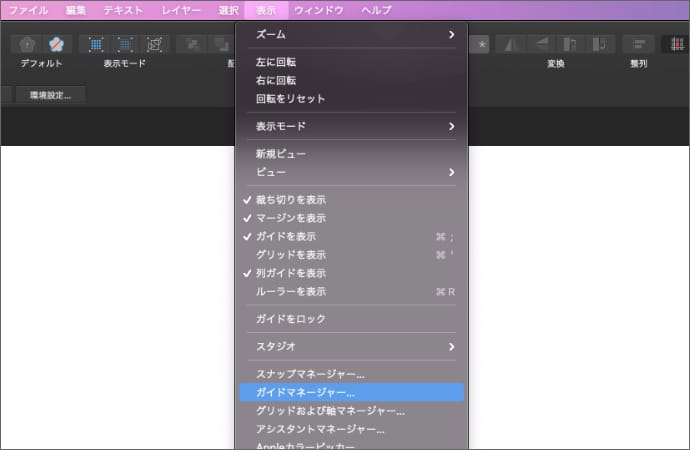
ルーラー
ルーラーは、縦と横のサイズを見ることができる定規で、画面の上と左に表示されます。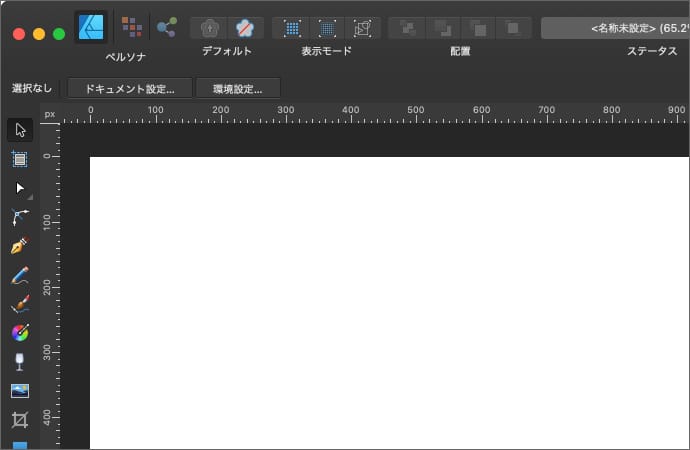
メニューの表示から「ルーラーを表示」をクリックすると表示の有無が切り替えられます。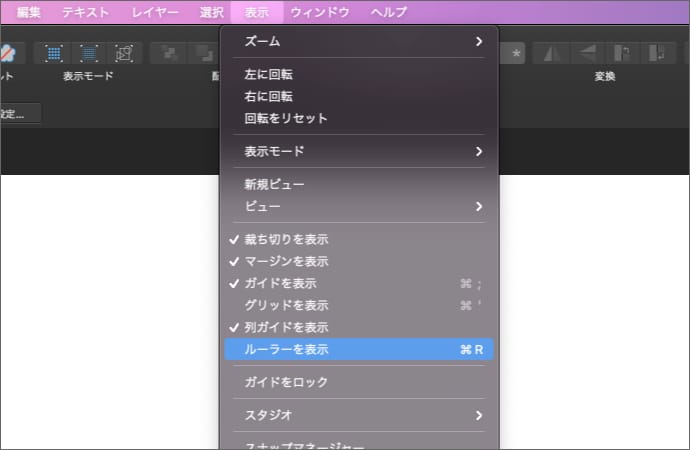
ルーラーの単位は、ドキュメント設定のドキュメント単位と同じです。
ルーラーの0の位置はキャンバスの左上ですが、ガイドマネーチャーのスプレッド起点に数値を入力することで動かすことができます。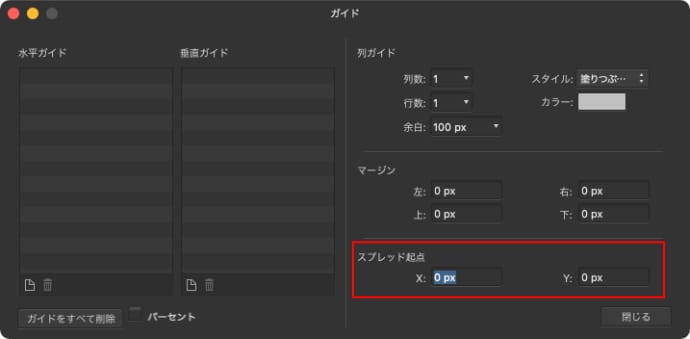
XとYに入力した数値だけ0の位置がずれます。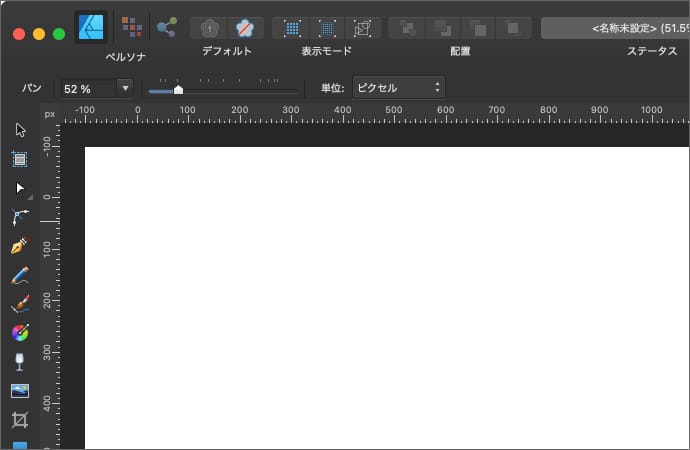
垂直ガイドと水平ガイド
水平・垂直ガイドはキャンバスに縦と横の青いラインを表示させることができるタイプのガイドです。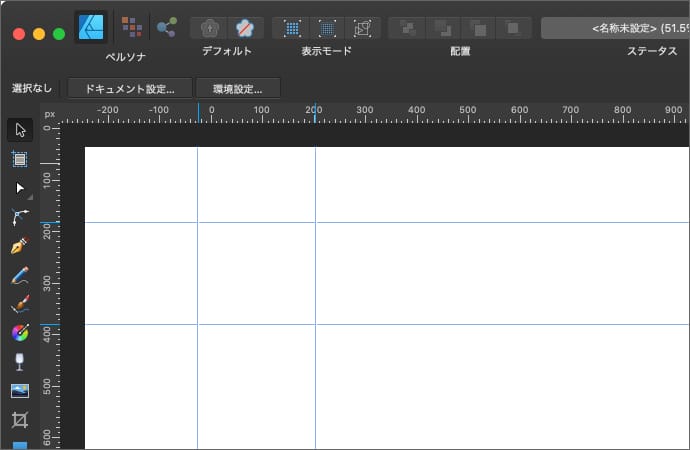
メニューの表示から「ガイドを表示」をクリックすると表示の有無が切り替えられます。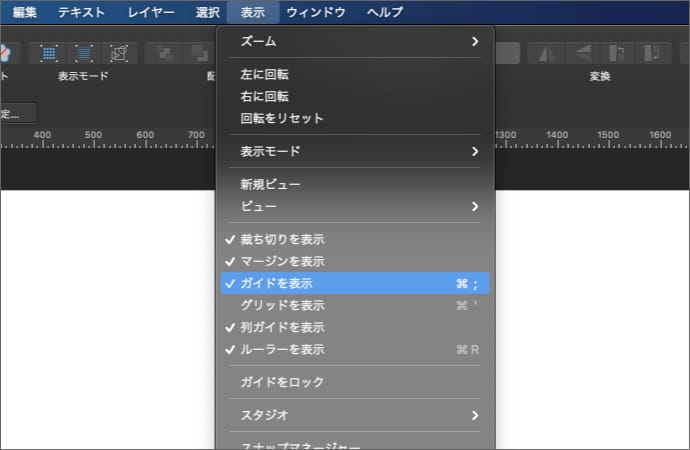
水平・垂直ガイドは自分で追加することで、好きな位置に好きな数だけ表示させることができます。
ルーラーを表示させている状態だと、ルーラーをドラッグすることで追加することができます。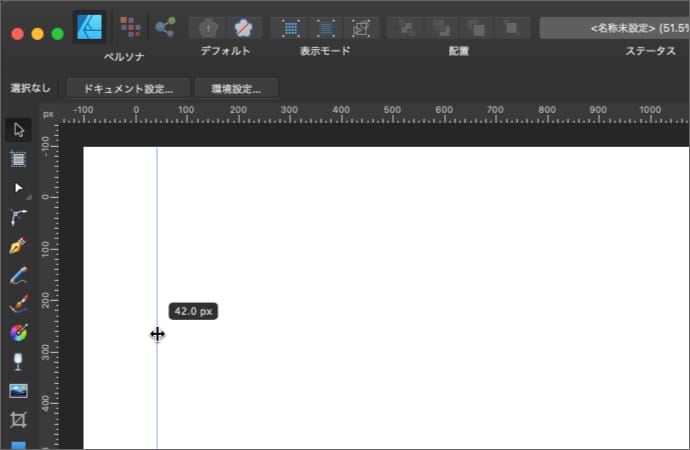
上のルーラーを下にドラッグすると水平ガイドが追加できて、左のルーラーを右にドラッグすると垂直ガイドが追加できます。
表示されているガイドは、ドラッグすると動かすことができて、キャンバス外にドラッグすると削除できます。
間違えてガイドを動かしたくない場合は、ガイドをロックするを有効にすると、ドラッグできなくなります。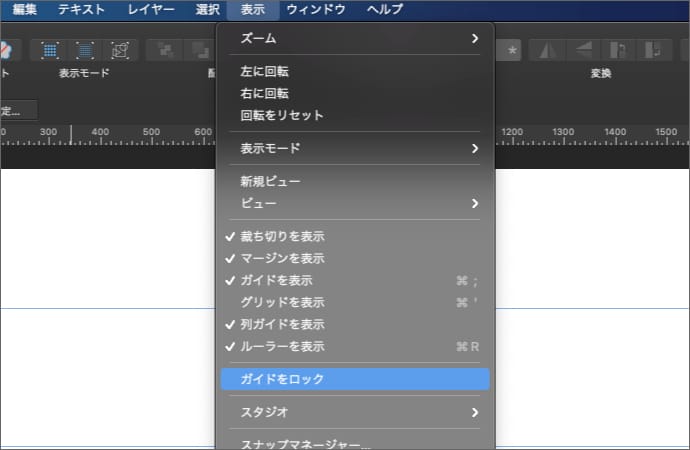
ガイドマネーチャーで追加や位置調整、削除といった編集もできます。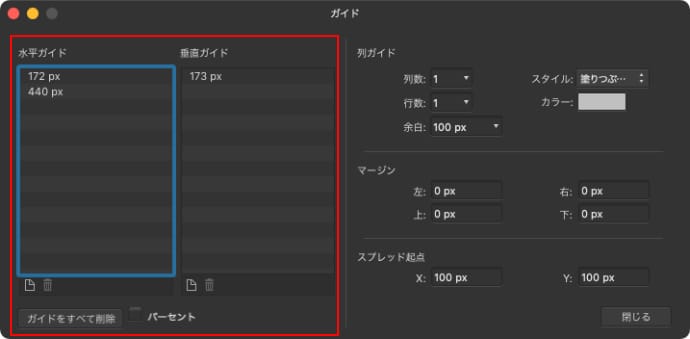
列ガイド
列ガイドは、キャンバスを縦と横に等間隔に分割表示するタイプのガイドです。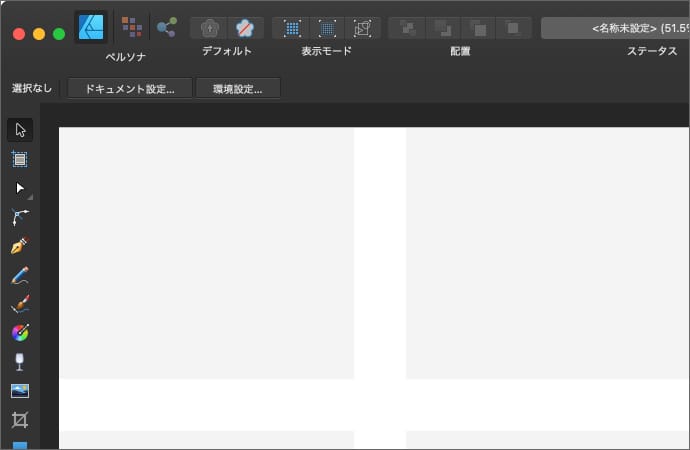
メニューの表示から「列ガイドを表示」をクリックすると表示の有無が切り替えられます。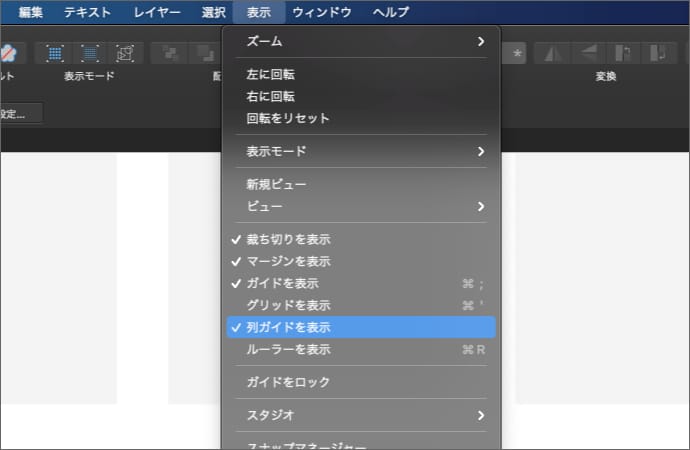
列ガイドは、ガイドマネーチャーで列と行の数を決めます。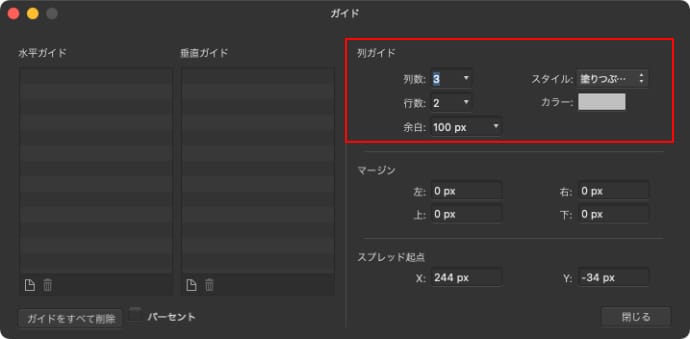
分割したエリアの色と、列と行の間の余白のサイズも調整可能です。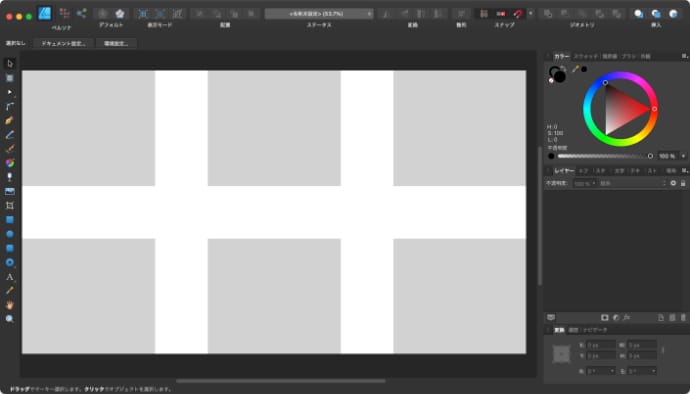
塗りつぶしではなく、アウトラインで表示させることもできます。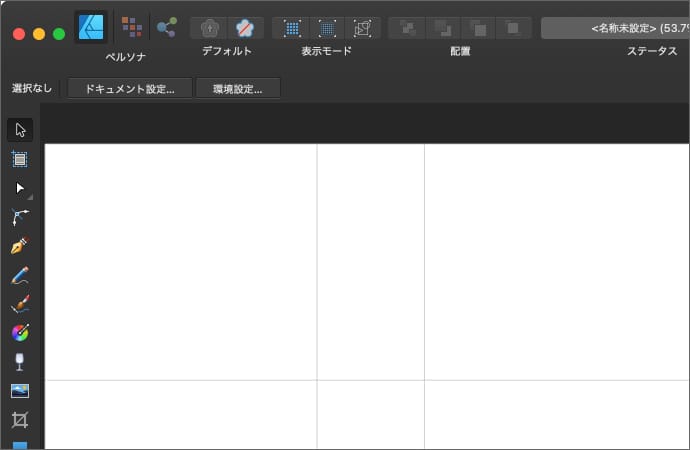
マージン
マージンはキャンバスの枠にそって内側に表示させるタイプのガイドです。
メニューの表示から「マージンを表示」をクリックすると表示の有無が切り替えられます。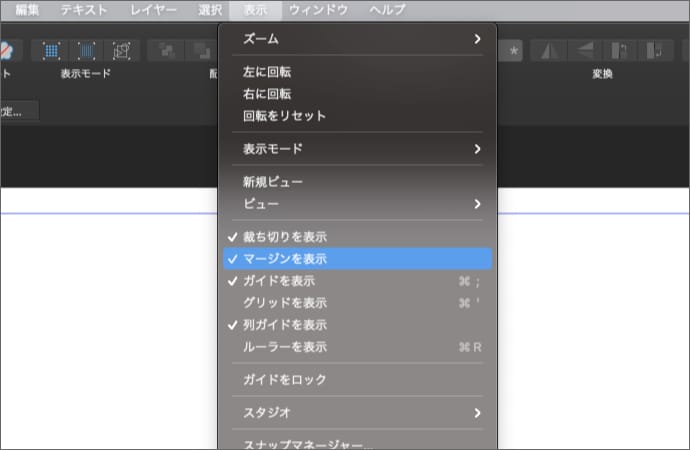
ガイドマネーチャーで上下左右の余白の調整ができます。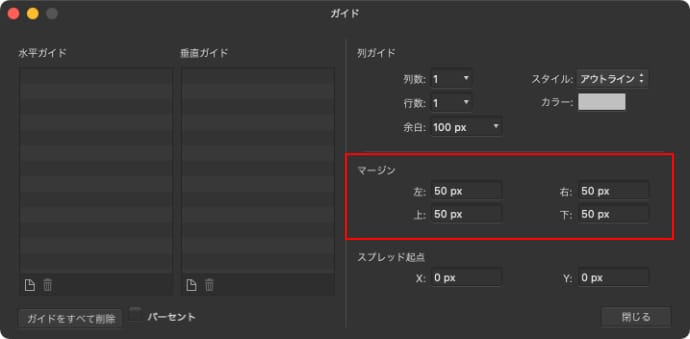
ガイドマネージャーで設定した値はファイルに保存されるので、ガイドを非表示にしてファイルを閉じても、またガイドを表示させれば元に戻ります。